Efektīva lietotāja interfeisa izstrāde ir izšķiroša programmatūras izstrādes sastāvdaļa. Ja tu sāc programmēt ar Python, Tkinter būs tavs labākais draugs grafisko lietotāja interfeisu (GUI) izveidē. Šajā rokasgrāmatā es parādīšu, kā, izmantojot kadrus, izveidot pievilcīgu izkārtojumu.
Galvenās atziņas
- Kadri kalpo, lai ietvertu un organizētu elementus lietotāja interfeisā.
- Ar pak metodēm tu vari kontrolēt kadru un to saturu novietojumu.
- Izkārtojuma izstrāde ar Tkinter ir elastīga un ļauj veikt pielāgojumus atkarībā no vajadzības.
Pakāpeniska rokasgrāmata izkārtojuma izstrādei
Lai izveidotu pievilcīgu izkārtojumu ar Tkinter, šeit ir nepieciešamie soļi, kas palīdzēs tev veiksmīgi īstenot savu projektu.
1. Projekta inicializācija
Sāc ar to, ka izveido savu projektu piemērotā izstrādes vidē, piemēram, PyCharm. Tu vari izmantot esošo kodu no iepriekšējā apmācības un to paplašināt. Ir svarīgi saprast pamatus, pirms tu veic pielāgojumus.
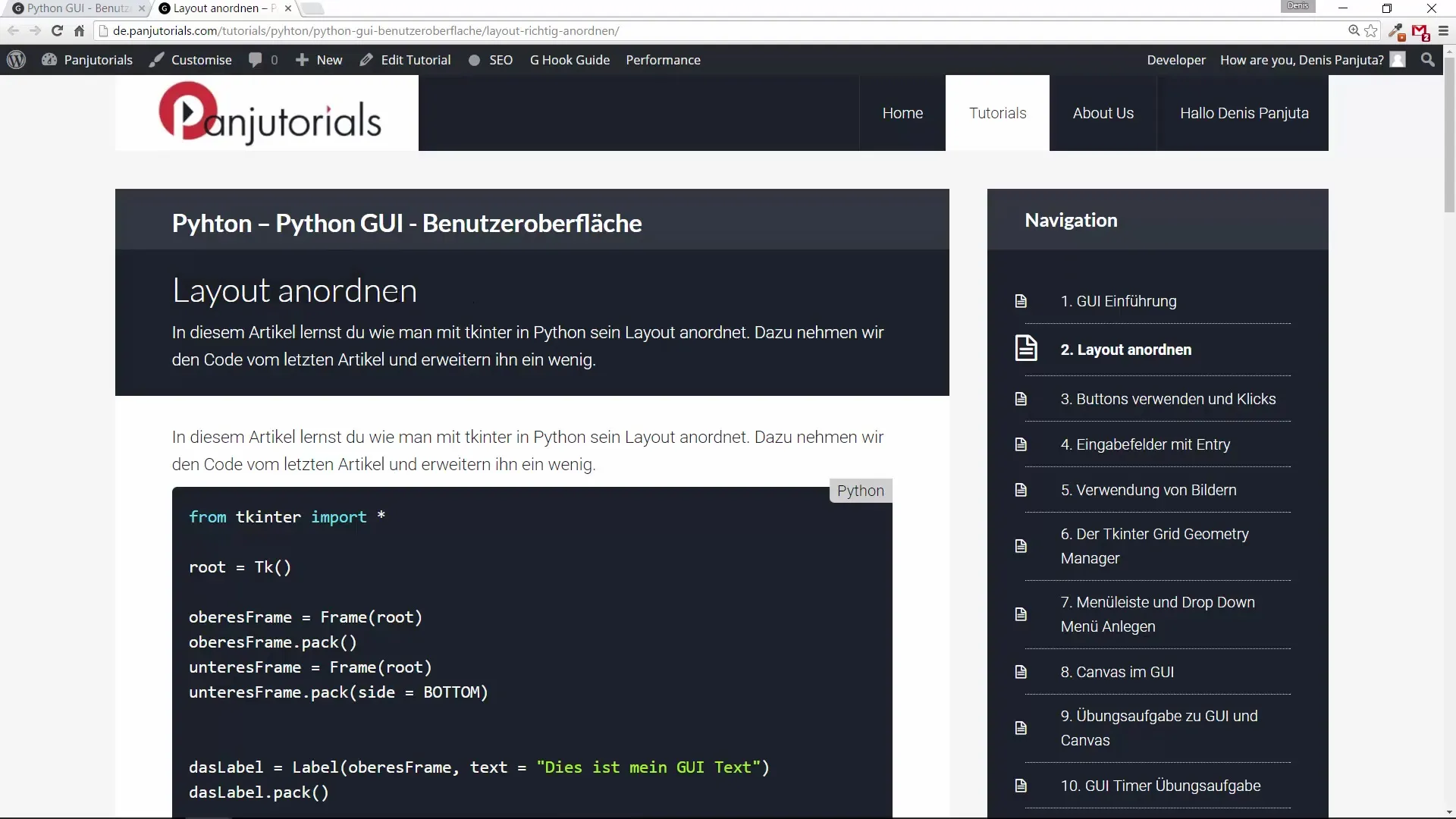
2. Kadru izmantošana
Kadri ir Tkinter palīglīdzekļi, lai skaidri grupētu dažādus elementus. Tu izveidosi kadriem augšpusē un apakšā savā lietotāja interfeisā. Kadrus izveido ar Frame klasi un tie ir jāpiešķir galvenajam logam, ko arī sauc par Root.
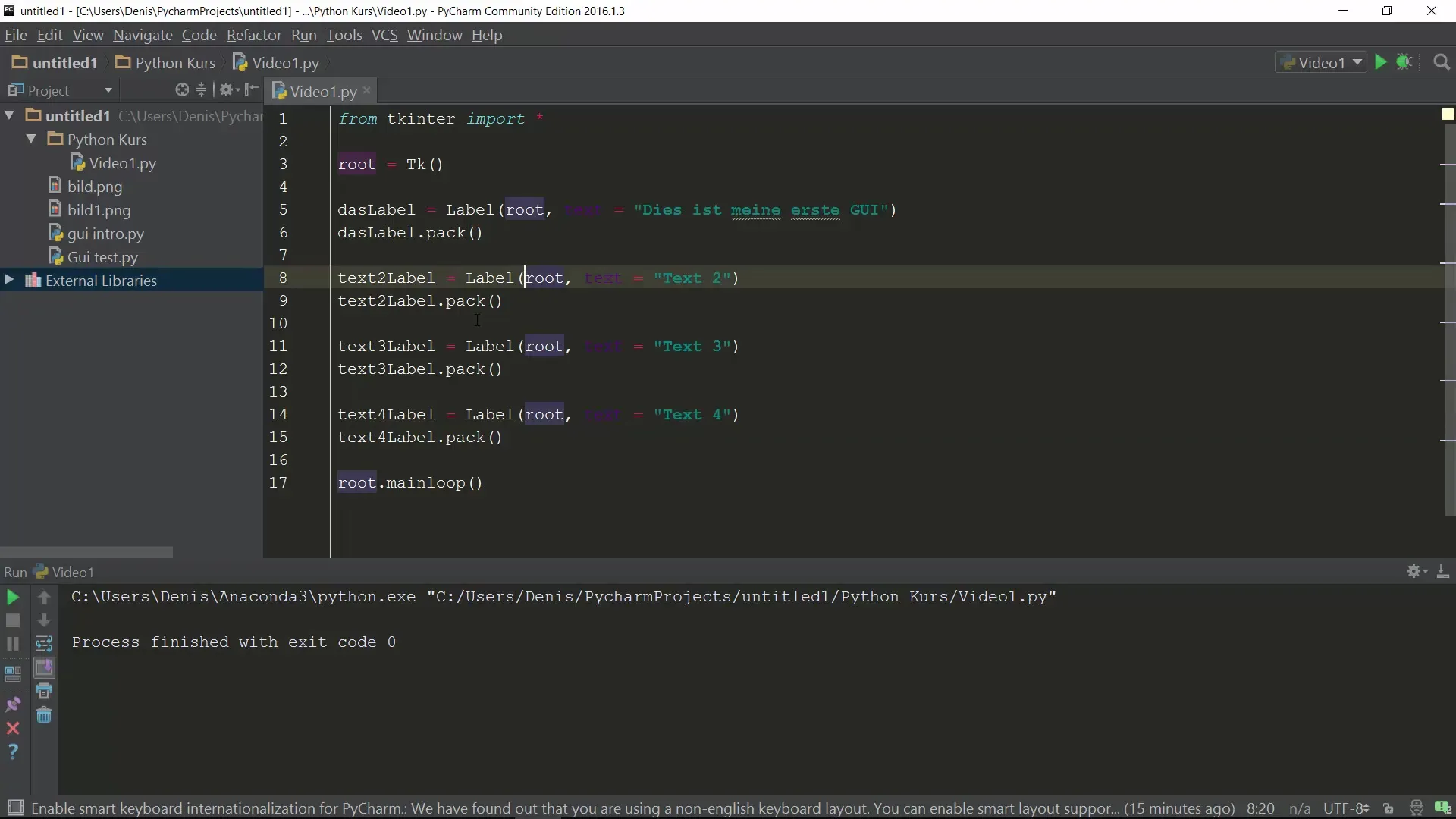
3. Kadrus novietojums
Kad tu esi izveidojis kadrus, tev tie ir jānokārto galvenajā logā. Izmanto pack metodi, lai novietotu augšējo un apakšējo kadru savā lietotāja interfeisā. Tas ļaus tev skaidri strukturēt dažādas tavas GUI jomas.
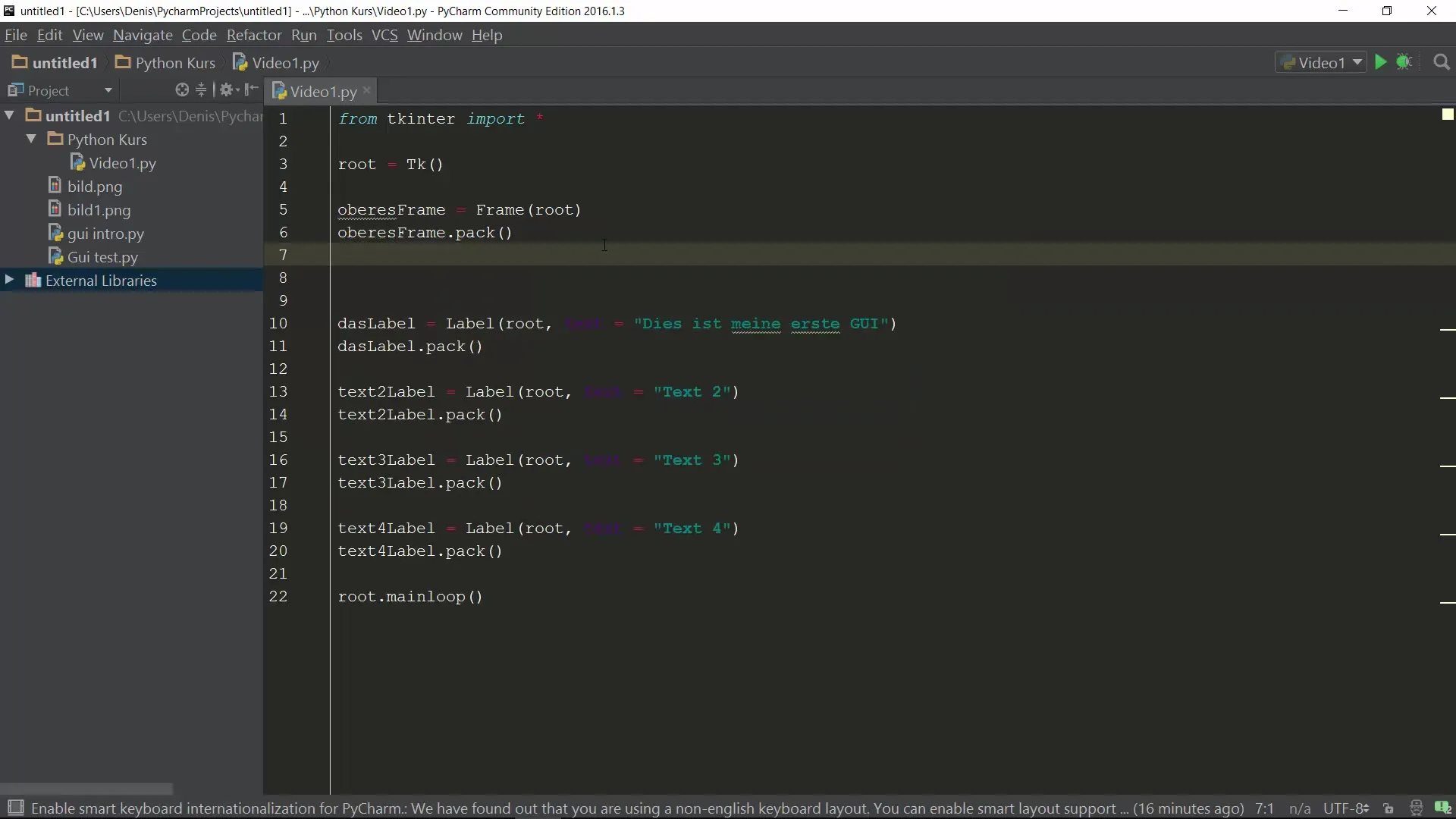
4. Kadru pozicionēšana
Kadru pozicionēšana notiek ar pack metodes side opciju. Tu vari norādīt, vai kadrs jāattēlo augšā, apakšā, labajā vai kreisajā saskarē. Apakšējam kadrām mēs vēlamies, lai tas paliktu apakšējā galā. Izmanto side opciju, lai to panāktu.
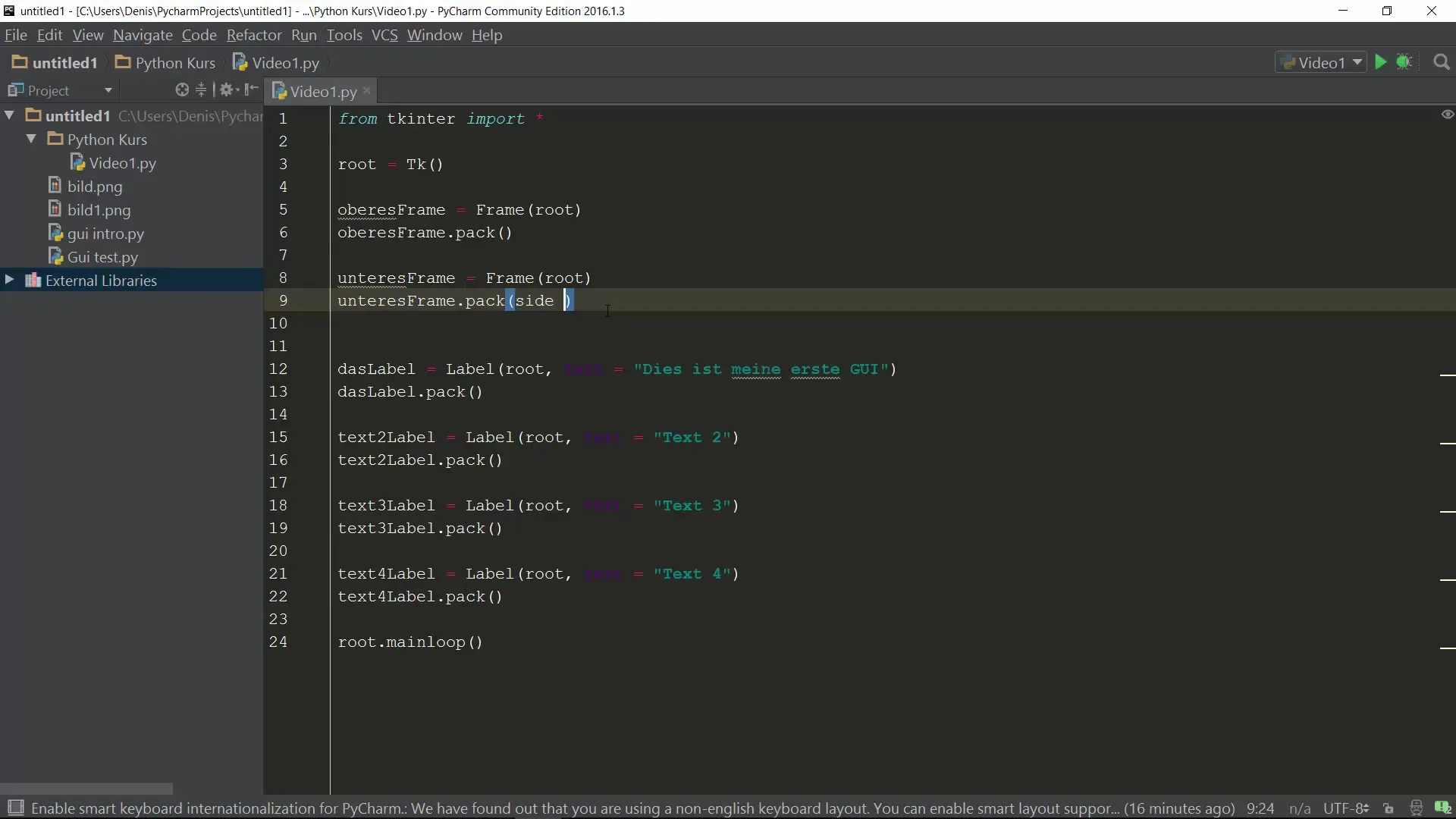
5. Uzraksti kadrus
Tagad ir laiks pievienot teksta uzrakstus iepriekš izveidotajiem kadriem. Tev vajadzētu novietot šos uzrakstus apakšējā kadrā, lai nodrošinātu skaidru un pārskatāmu struktūru. Tas padara kadru saturu gan loģiski, gan vizuāli pievilcīgu.
6. Izkārtojuma pielāgošana
Lai turpinātu pielāgot izkārtojumu, ir svarīgi izmantot side opciju arī apakšējā kadra uzrakstiem. Tu vari novietot tekstus blakus, atkārtoti izsaucot pak metodi un katram uzrakstam norādot side='left'.
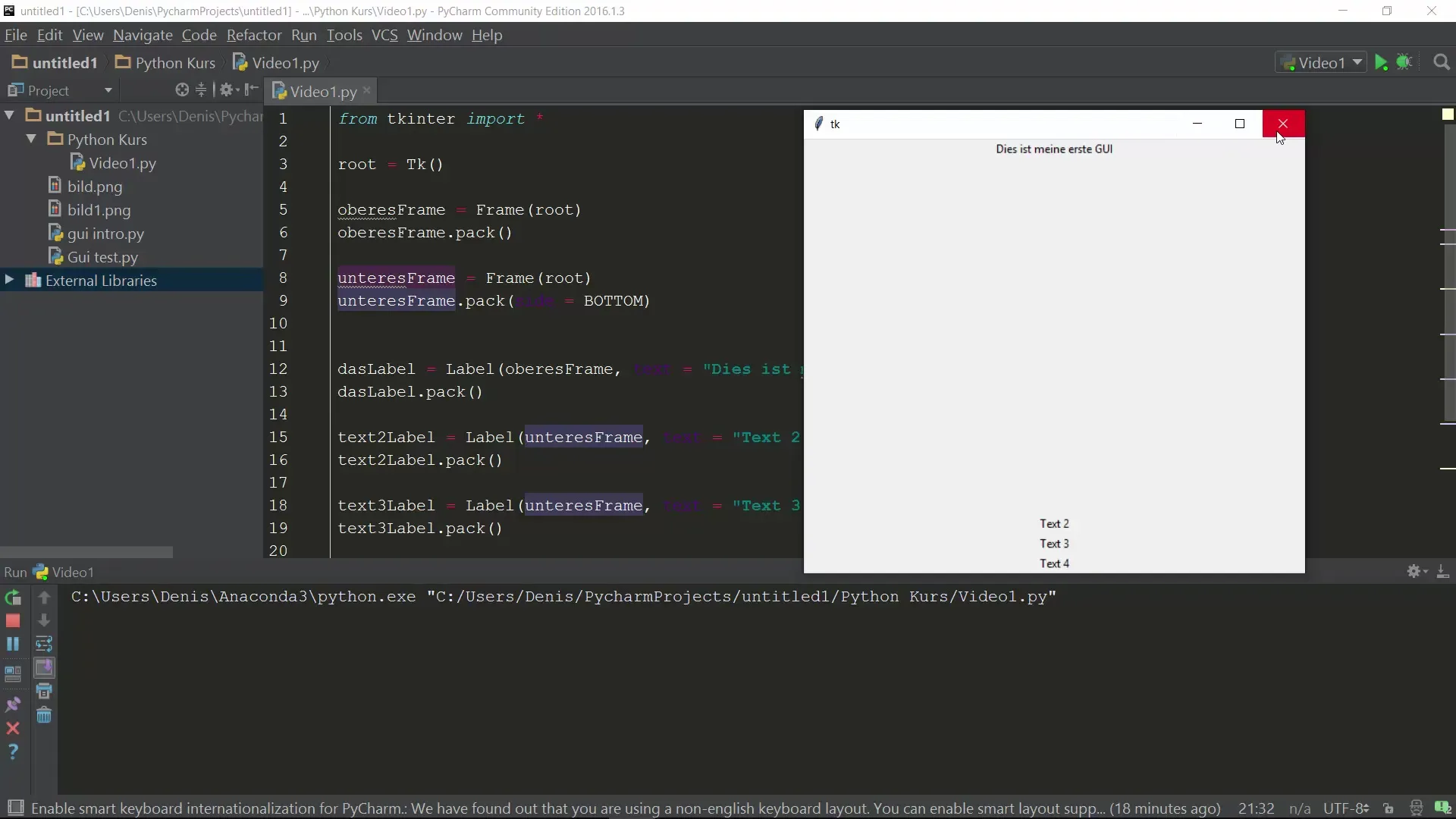
7. Loga samazināšana un palielināšana
Pirms tu palaidīsi programmu, tev jādomā par to, kā izkārtojums uzvedīsies, mainot loga izmēru. Pārliecinies, ka apakšējā kadra uzraksti turpina saglabāt vēlamo pozīciju, neatkarīgi no tā, kādā loga izmērā tie tiek attēloti.
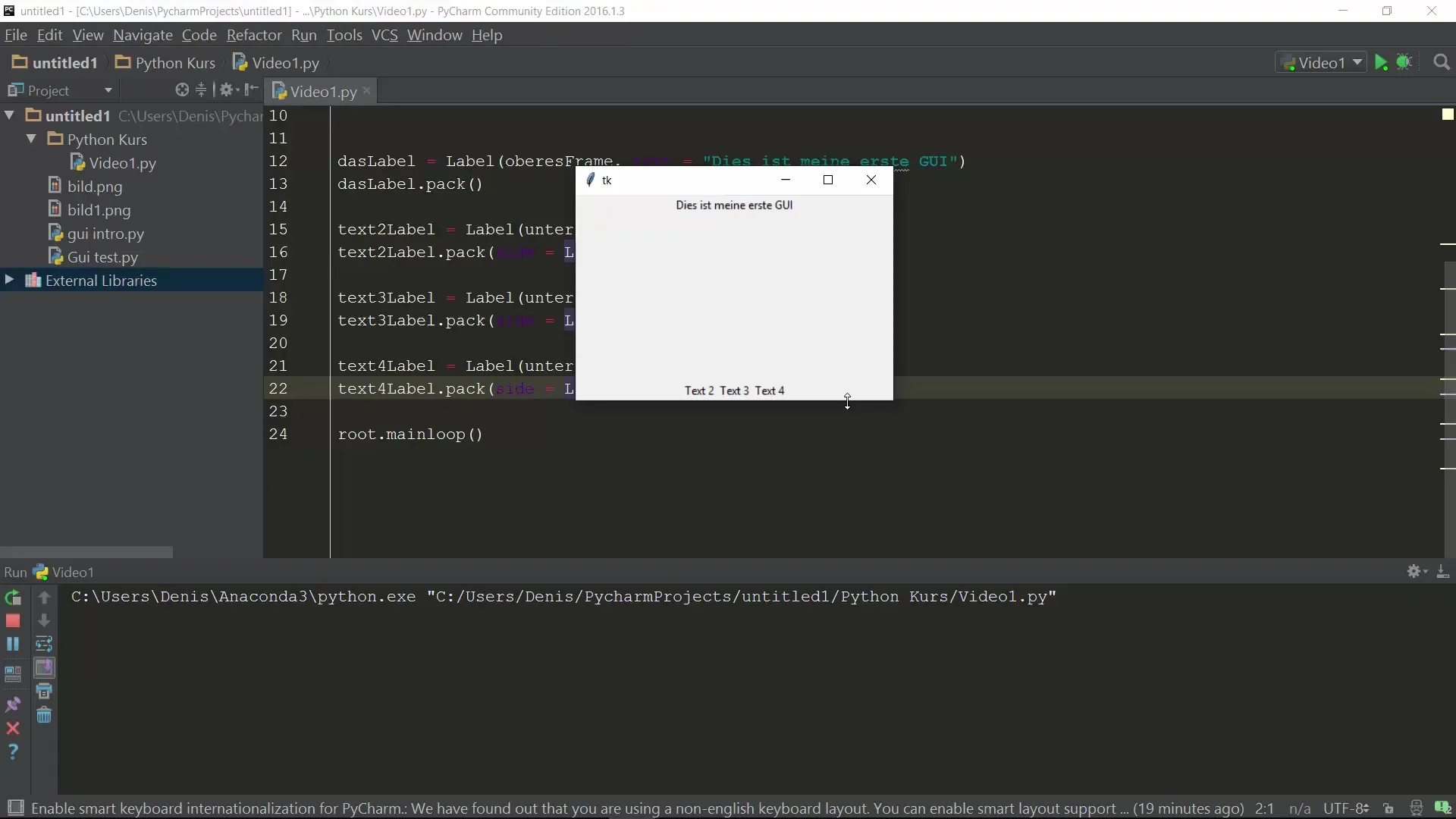
8. Eksperimentē ar izkārtojuma pozicionēšanu
Tagad mēģini pielāgot pozicionēšanas iestatījumus. Ja tu, piemēram, noņem vai maini side opciju kādam no uzrakstiem, novēro, kā uzvedas izkārtojums. Tas dos tev tūlītēju atgriezenisko saiti par tavu izmaiņu ietekmi.
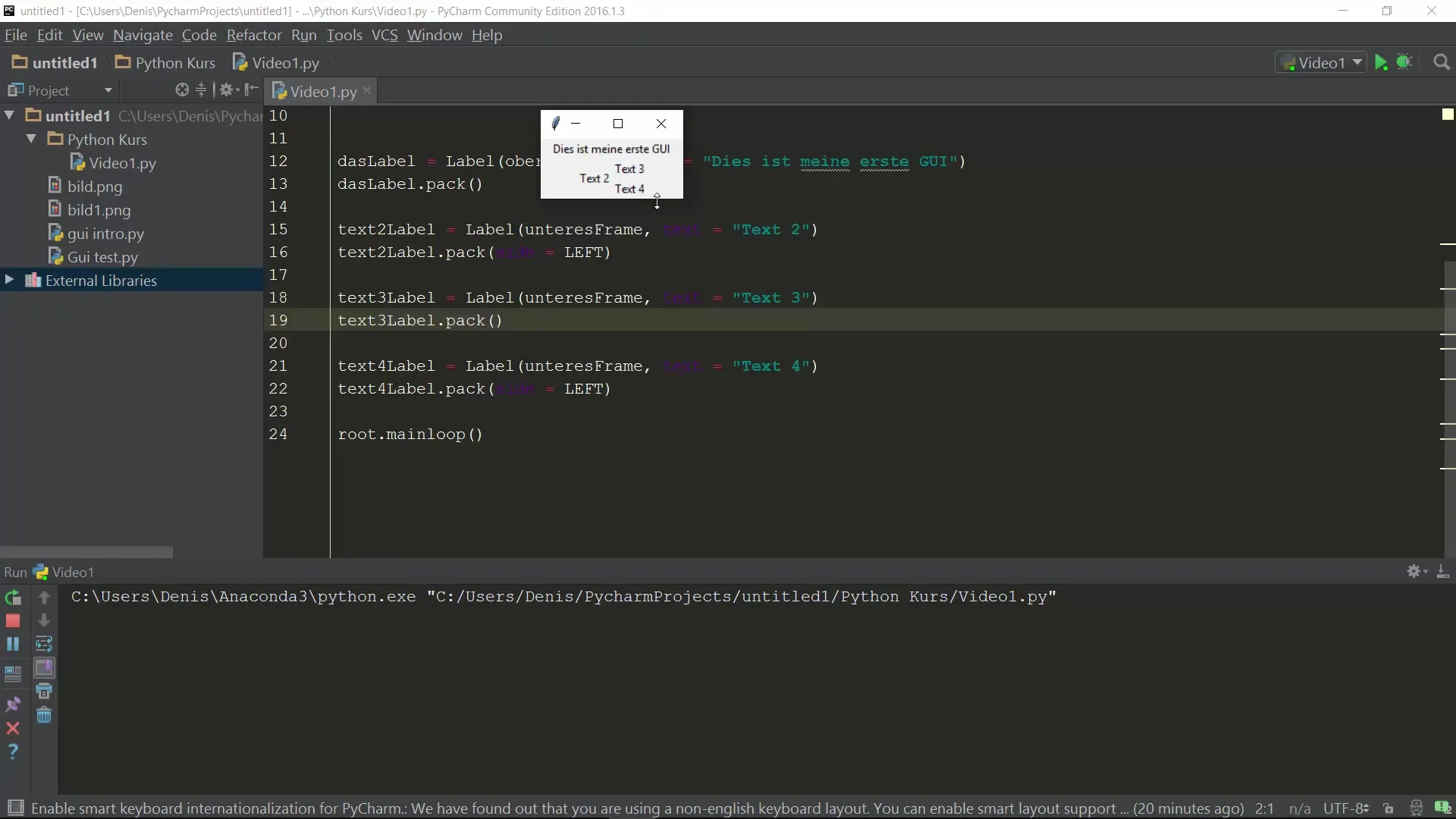
9. Citas izkārtojuma metodes
Kaut arī līdz šim mēs koncentrējāmies uz pack metodi, ir arī citi pieejas izkārtojuma izstrādei Tkinter, piemēram, grid izkārtojums, kas sniedz lielāku kontroli par novietojumu režģī. Par to mēs sīkāk runāsim nākamajās apmācībās.
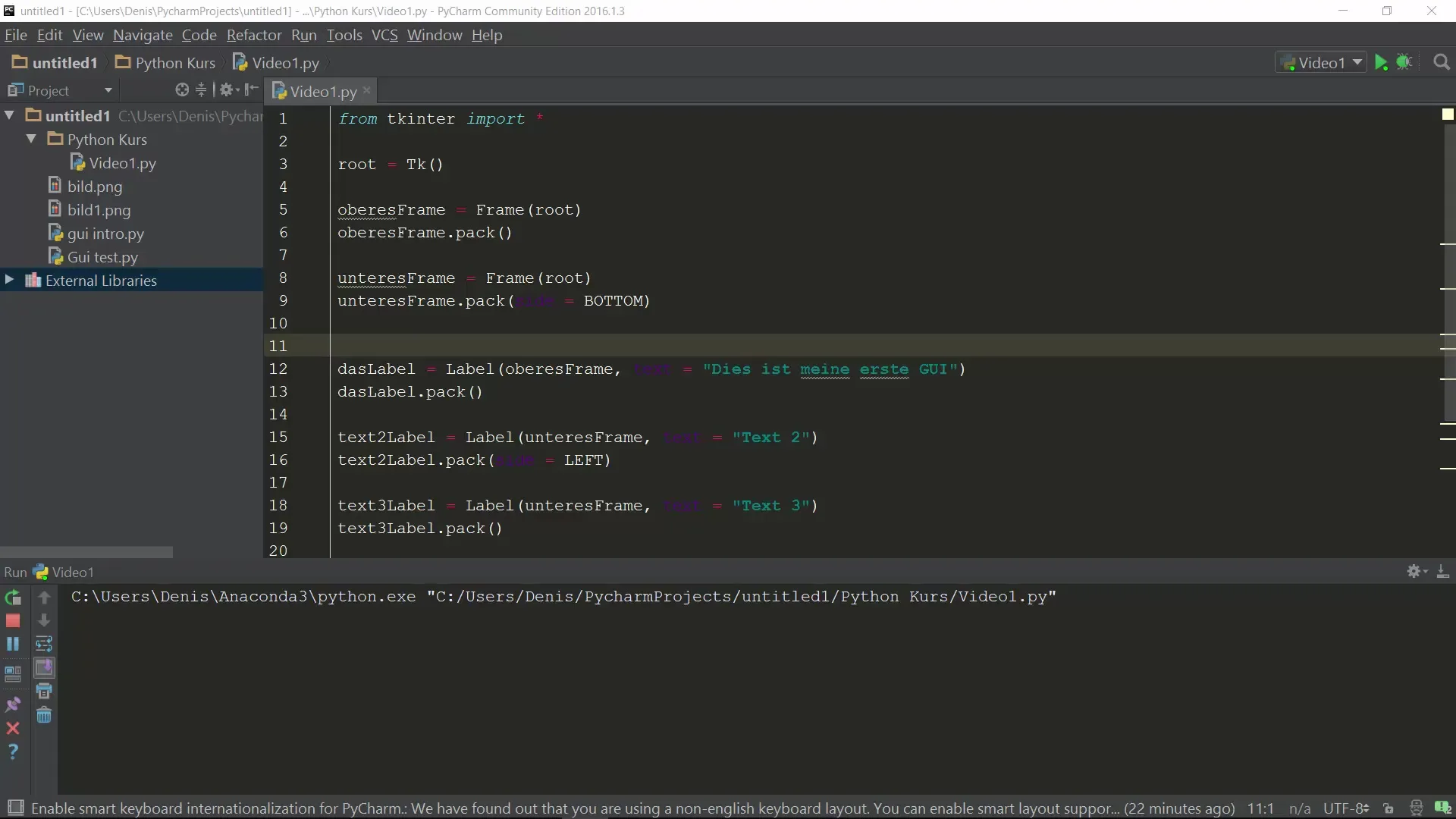
10. Nākamā video priekšskatījums
Nākamajā solī mēs koncentrēsimies uz to, kā pogas var integrēt mūsu lietojumprogrammā un kā mēs varam izveidot interaktivitāti, izmantojot klikšķus. Pārliecinies, ka tu apgūsti arī šīs funkcionalitātes, lai tālāk uzlabotu savu lietotāja interfeisu.
Kopsavilkums – Python izkārtojuma izstrāde ar Tkinter
Šajā rokasgrāmata tu esi iemācījies, kā, izmantojot kadrus, izveidot efektīvu izkārtojumu ar Tkinter. Tu esi redzējis, kā novietot kadrus, pievienot uzrakstus un pielāgot izkārtojumu. Šie pamati ir izšķiroši, lai izstrādātu pievilcīgas un funkcionālas GUI Python.
Bieži uzdoti jautājumi
Kā es varu pievienot jaunu kadru?Izveido jaunu kadru ar frame = Frame(root) un pievieno to ar frame.pack().
Kādas ir atšķirības starp pack un grid?pack kārto logrīkus lineārā veidā, bet grid ļauj vākt tabulā rindu un kolonnu veidā.
Kur es varu uzzināt vairāk par Tkinter?Iekšā ir daudz tiešsaistes resursu un dokumentācijas, kas var palīdzēt sovērst Tkinter.


